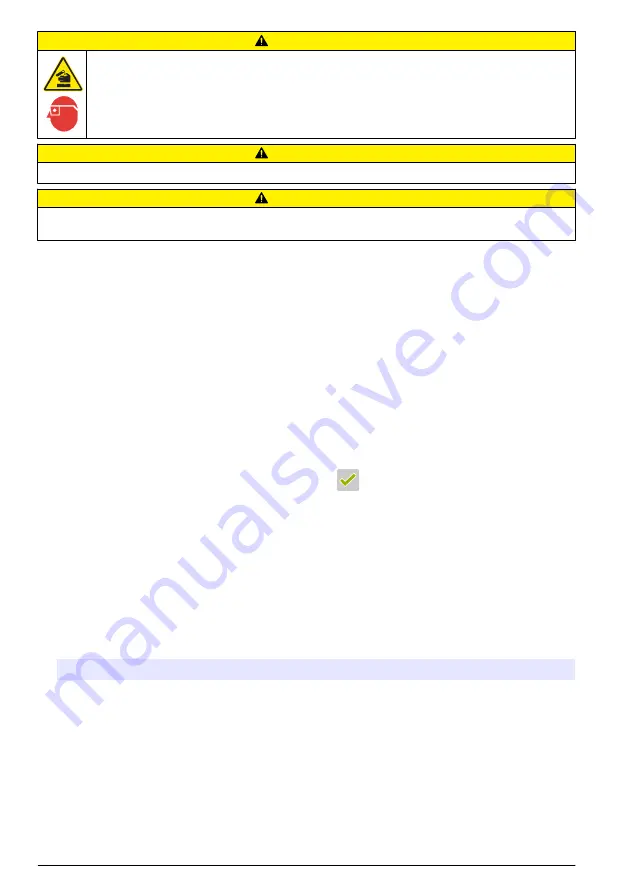
C U I D A D O
Risco de exposição a produtos químicos. Obedeça aos procedimentos de segurança laboratoriais e
use todos os equipamentos de proteção individual adequados aos produtos químicos que estão sendo
manipulados. Consulte as planilhas de dados de segurança de (MSDS/SDS) atuais para verificar os
protocolos de segurança.
C U I D A D O
Risco de lesão corporal. Nunca use o instrumento sem a tampa de proteção da seringa no local.
C U I D A D O
Risco de exposição a produtos químicos. Nunca remova a barra de agitação do béquer antes do final de uma
titulação.
Obter medição da amostra
Use esta opção para obter medições da amostra com uma das aplicações instaladas.
1.
Do menu principal, selecione a aplicação de medição, depois pressione
Start (Iniciar)
. As
informações da aplicação são exibidas na tela.
2.
Leia a “Nota de Aplicação" relacionada da chave de aplicações USB para obter mais
informações.
3.
Se necessário, selecione um ícone para obter mais informações ou alterar alguns dados.
4.
Encha um béquer com a quantidade de amostra recomendada que é exibida na tela. Se
necessário, adicione água deionizada para assegurar que o sensor está corretamente instalado
na amostra.
5.
Coloque cuidadosamente uma barra de agitação magnética dentro do béquer. Certifique-se de
que não tenha derrame de líquido.
6.
Anexe o béquer ao suporte do sensor.
7.
Certifique-se de que o ícone na parte inferior da tela
esteja destacado. Siga as instruções
que são exibidas na tela adjacente a este ícone. Consulte
assegurar que os tubos e o sensor estão corretamente alinhados.
8.
Pressione
Start (Iniciar)
para iniciar a medição. Os dados da medição são exibidos na tela.
9.
Se a velocidade padrão de agitação precisa ser ajustada, pressione as teclas de seta para cima
e para baixo para aumentar ou diminuir a velocidade.
10.
Se as opções estão disponíveis durante o procedimento de medição, pressione
Skip (Ignorar)
para ignorar a etapa atual ou pressione
Stop (Parar)
para cancelar a medição.
11.
Quando a medição for concluída, pressione as teclas de seta para ver as exibições de medição
diferentes.
12.
Pressione
Next (Próximo)
para as opções que seguem:
Opção
Descrição
Replicar
amostra
Use esta opção para começar a mesma titulação na mesma amostra. Isto é usado para
estudar a repetitividade ao analisar sucessivamente várias partes da mesma amostra. No
final de cada medição, uma janela mostra o valor médio, o desvio padrão e o desvio
padrão relativo.
Nova amostra
Use esta opção para iniciar a mesma titulação em uma nova amostra. Nenhuma medição
de desvio padrão ou desvio padrão relativo será realizada.
13.
Pressione
Exit (Sair)
para voltar para o menu principal.
86
Português
Содержание TitraLab AT1102
Страница 2: ...English 3 Fran ais 24 Espa ol 47 Portugu s 70 93 112 135 2...
Страница 31: ...Fran ais 31...
Страница 44: ...44 Fran ais...
Страница 54: ...54 Espa ol...
Страница 67: ...Espa ol 67...
Страница 77: ...Portugu s 77...
Страница 90: ...90 Portugu s...
Страница 95: ...4 5 1 1 1 6 11 2 7 12 2 3 8 13 1 4 USB 9 14 5 10 1 2 0 1 2 1 1 AT1102 1 0 AT1112 1 1 AT1122 1 2 AT1222 2 2 95...
Страница 96: ...2 USB USB USB USB 2 1 24V 4 7 USB 2 1 5 8 3 2 6 3 1 3 3x 5 2 1 4 1 96...
Страница 98: ...GFCI GFI 1 2 2 96 3 180 5 7 98...
Страница 99: ...1 95 99...
Страница 100: ...100...
Страница 101: ...102 1 2 5 5 1 2 3 101...
Страница 102: ...102...
Страница 103: ...MSDS SDS USB 103...
Страница 104: ...6 6 1 4 2 5 3 2 104...
Страница 105: ...MSDS SDS 1 Settings 2 Select 105 105 3 Back 1 Settings 2 3 4 5 105...
Страница 109: ...2 Toggle Syringe replacement 98 1 Pump activation Start 2 Toggle 109...
Страница 110: ...1 Select Reset 110...
Страница 111: ...Edit PtPt ORP 111...
Страница 114: ...1 2 3 4 5 1 1 1 6 11 2 7 12 2 3 8 13 1 4 USB 9 14 5 10 1 2 1 2 1 1 AT1102 1 0 AT1112 1 1 114...
Страница 115: ...1 AT1122 1 2 AT1222 2 2 2 USB USB USB USB 2 1 24 V 4 7 USB 2 1 5 8 3 2 6 HACH Japan 115...
Страница 116: ...3 1 3 3 5 2 1 4 1 1 116...
Страница 117: ...4 1 10 50mL 10 150 L 7 5 2 2 8 1 114 3 2 9 USB 4 10 10 6 5 3 11 GL45 2 GL25 1 6 4 12 3 1 114 1 1 5 1 2 6 3 4 117...
Страница 118: ...15 cm 6 AC GFCI GFI 1 2 2 115 3 2 1 2 180 2 2 5 7 118...
Страница 119: ...1 114 119...
Страница 120: ...120...
Страница 121: ...122 1 2 5 121...
Страница 122: ...5 1 2 3 122...
Страница 123: ...MSDS SDS USB 123...
Страница 124: ...124...
Страница 125: ...6 6 1 4 2 5 3 2 125...
Страница 126: ...MSDS SDS 1 Settings 2 Select 126 5 PC 126 3 Back 1 Settings 2 Applications Edit 3 Edit 126...
Страница 128: ...MSDS SDS 1 1 Start 2 USB 3 4 5 6 7 122 8 Start 9 10 Skip Stop 11 12 Next 13 Exit 128...
Страница 130: ...4 5 6 Continue 7 Yes No 8 Exit 127 Maintenance 1 Syringe activation 130...
Страница 131: ...2 2 Toggle 2 Syringe replacement 118 1 Pump activation 2 Toggle 131...
Страница 132: ...1 Select Reset 132...
Страница 134: ...Burette fails to fill Burette failed to read delivered volume 134...
Страница 137: ...1 2 3 4 5 1 1 1 6 11 2 7 12 2 3 8 13 1 4 USB 9 14 5 10 1 2 0 1 2 1 1 AT1102 1 0 AT1112 1 1 AT1122 1 2 AT1222 2 2 137...
Страница 138: ...2 USB USB USB USB 2 1 24V 4 7 USB 2 1 5 8 3 2 6 138...
Страница 139: ...3 1 3 3x 5 2 1 4 1 1 139...
Страница 141: ...AC GFCI GFI 1 2 2 138 3 180 5 7 141...
Страница 142: ...1 137 142...
Страница 143: ...143...
Страница 144: ...145 1 2 5 5 1 2 3 144...
Страница 145: ...145...
Страница 146: ...MSDS SDS USB 146...
Страница 147: ...6 6 1 4 2 5 3 2 147...
Страница 148: ...MSDS SDS 1 2 148 PC 148 3 1 2 3 148...
Страница 149: ...4 5 USB 5 1 2 22 154 1 2 USB USB USB 3 4 5 USB 1 2 3 4 2 5 6 MSDS SDS 149...
Страница 150: ...1 2 USB 3 4 5 6 7 145 8 9 10 11 12 13 1 2 USB 3 150...
Страница 151: ...1 2 3 4 5 6 7 8 9 10 1 2 3 4 5 6 7 8 Purge 149 151...
Страница 152: ...1 2 2 2 141 1 2 152...
Страница 153: ...153...
Страница 154: ...1 PtPt ORP 154...
Страница 155: ...155...
Страница 156: ......
Страница 157: ......
















































